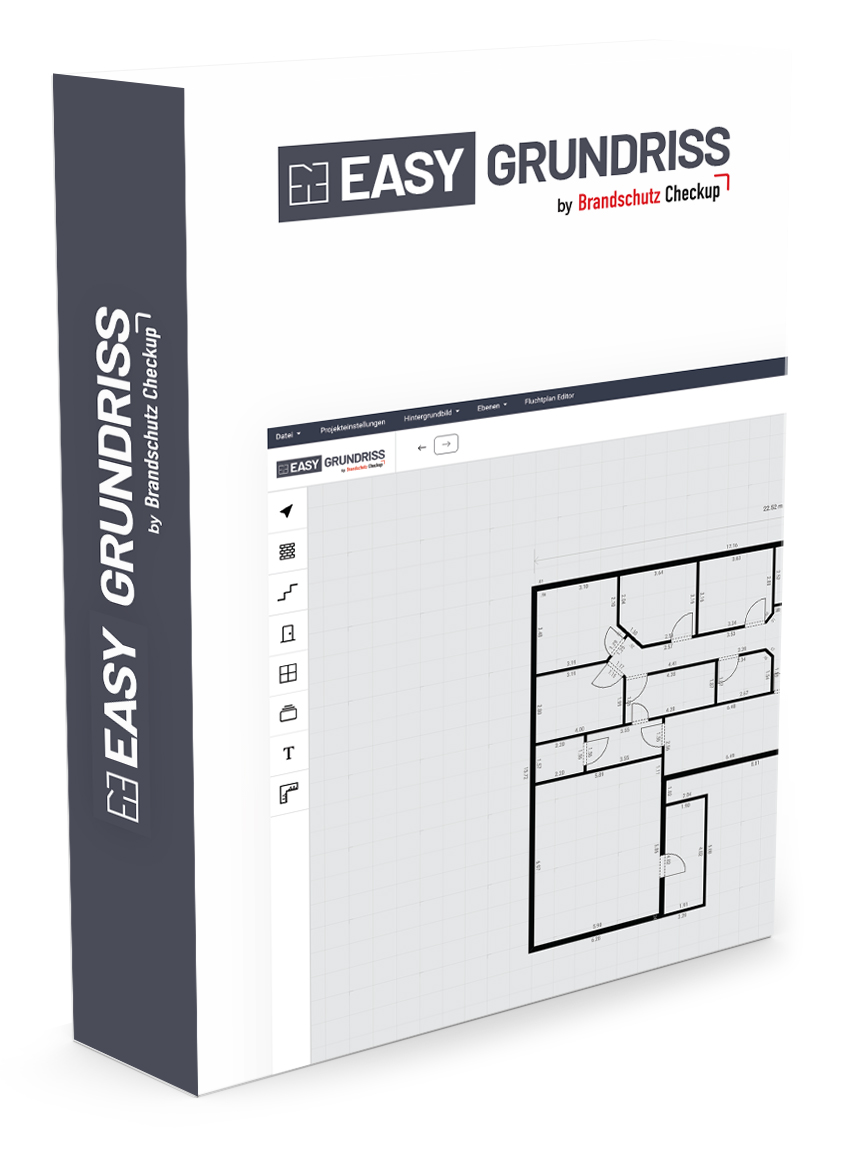- Planinformationen hinterlegen
- Sammelstelle festlegen
- Grundriss einladen
- Standort festlegen
- Fluchtwege/Fluchtbereiche markieren
- Symbole hinzufügen
- Plan exportieren
Easyfluchtplan / Anleitung
Planinformationen hinterlegen
Bevor Sie mit der Planerstellung beginnen, müssen Sie einige wichtige Informationen hinterlegen, die für den Plankopf des Flucht- und Rettungsplans erforderlich sind. Klicken Sie hierzu in der oberen Navigation auf „Planinformationen“.
Notrufnummern
In der Regel wird hier die Notrufnummer 112 hinterlegt. Falls in Ihrem Unternehmen interne Notrufnummern existieren, tragen Sie diese ebenfalls ein.
Plankopf-Daten
Bitte geben Sie die folgenden Informationen ein:
- Firmenname
- Adresse (auf das richtige Format achten)
- Name des Planerstellers
- Geschoss (z. B. 1. OG – in welchem Stockwerk befindet sich der Plan?)
- Standort (Handelt es sich um den ersten Plan auf der Etage, tragen Sie 1 ein, beim zweiten 2 usw.)
- Kombination aus Etage und Standortnummer (z. B. 1.OG_1)
Nachdem Sie alle Daten eingegeben haben, klicken Sie auf „Karte anfordern“. Basierend auf der hinterlegten Adresse wird nun ein Kartenausschnitt geladen. Sobald der Kartenausschnitt angezeigt wird, klicken Sie auf „Plankopf aktualisieren“. Der Plankopf wird nun mit den eingegebenen Daten auf dem Flucht- und Rettungsplan hinterlegt.
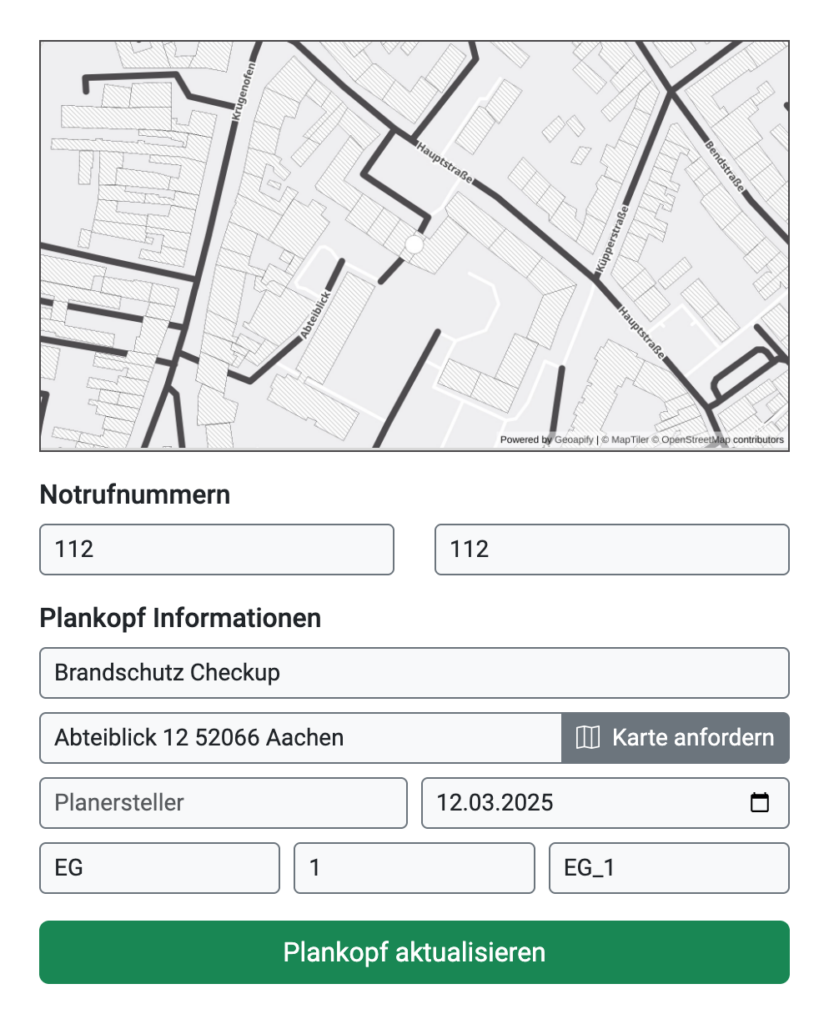 Formular für die Plankopfinformationen
Formular für die Plankopfinformationen
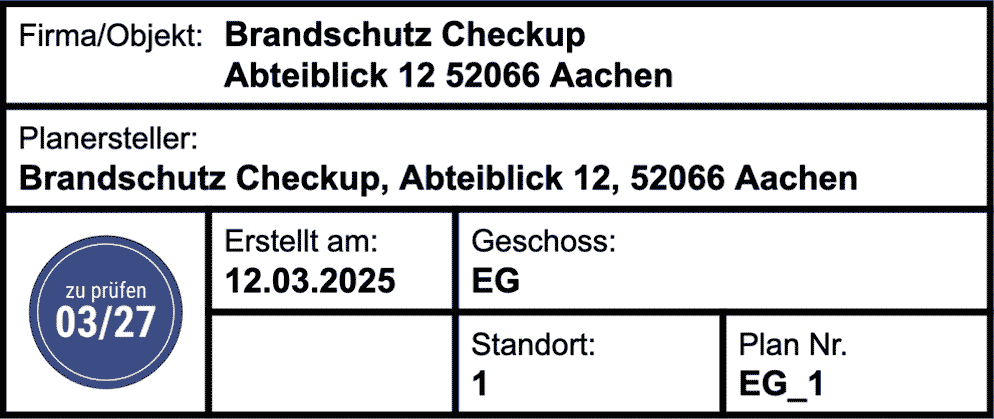 Flucht- und Rettungsplan Plankopf
Flucht- und Rettungsplan Plankopf
Sammelstelle festlegen
Nachdem Sie die Plandaten hinterlegt haben, können Sie die Sammelstelle ![]() festlegen.
festlegen.
Gehen Sie dazu wie folgt vor:
- Klicken Sie auf das Sammelstellen-Symbol oder nutzen Sie einen Rechtsklick auf den Übersichtsplan.
- Folgen Sie den Anweisungen auf dem Bildschirm:
- Bewegen Sie die Sammelstelle an den gewünschten Ort.
- Markieren Sie das entsprechende Gebäude.
- Bestätigen Sie die Markerierung oben rechts „Bearbeitung abschließen„.
Sobald die Sammelstelle korrekt platziert und bestätigt wurde, wird sie auf dem Flucht- und Rettungsplan als „Übersichtsplan“ übernommen.
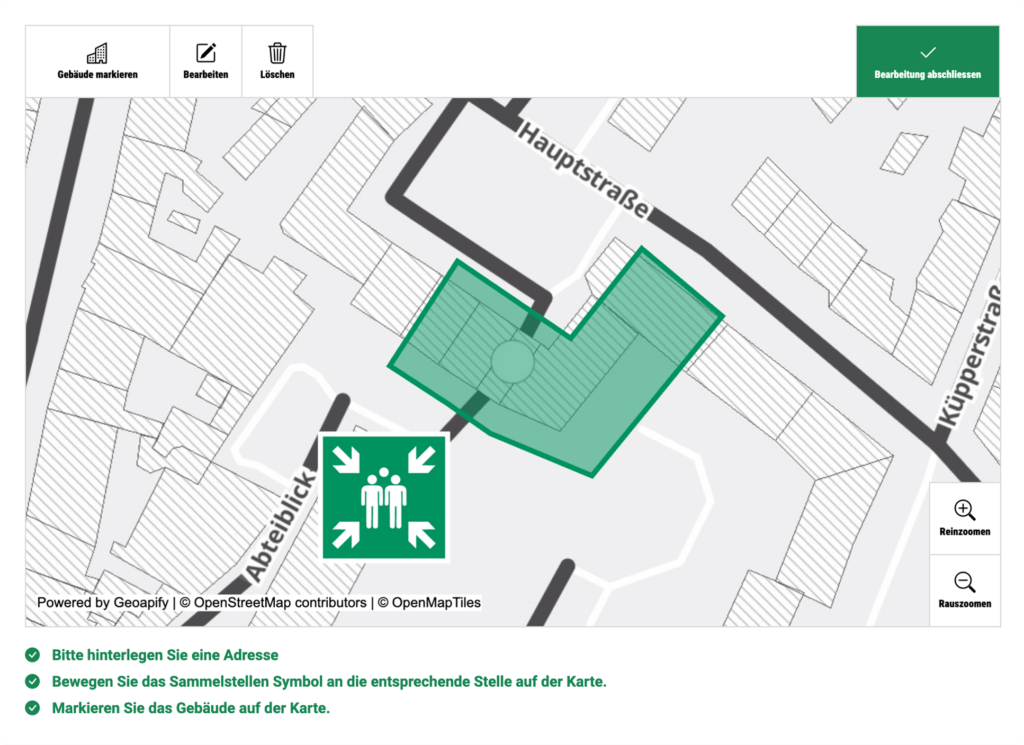 Festlegung der Sammelstelle
Festlegung der Sammelstelle
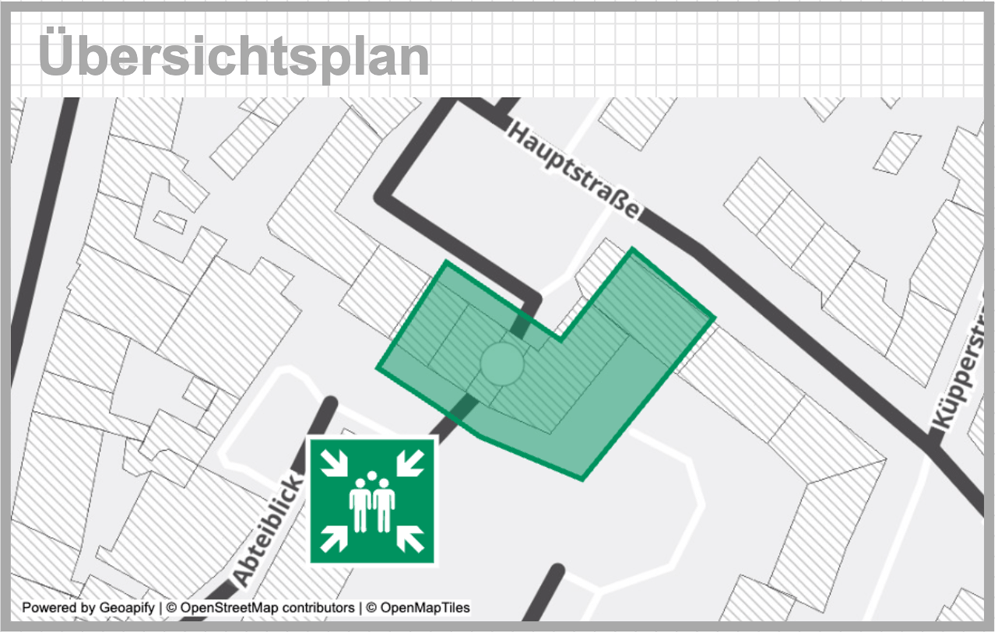 Übersichtsplan
Übersichtsplan
Grundriss einladen
In der Regel ist es am besten, den gewünschten Grundriss vorab mit EASYGrundriss zu erstellen. Sie haben jedoch auch die Möglichkeit, eine PDF- oder Bilddatei (JPG oder PNG hochzuladen. Bitte achten Sie darauf, dass Bilddateien eine Mindestbreite von 1500 px haben.
Grundriss hochladen
- Klicken Sie auf Datei → Grundrissverwaltung.
- Hier sehen Sie alle Grundrisse, die Sie zuvor mit EASYgrundriss erstellt haben.
- Wählen Sie den gewünschten Grundriss aus und klicken Sie auf „Datei laden“.
Grundriss anpassen
- Passen Sie die Größe des Grundrisses so an, dass links und rechts etwas Freiraum zum Rand und zu den Boxen bleibt. Gleichzeitig sollte der vorhandene Platz optimal genutzt werden.
Je nach Ausrichtung müssen Sie entscheiden, ob der Plan hochkant oder quer erstellt werden soll. Falls Sie die Ausrichtung ändern möchten, nutzen Sie das Tool „Ausrichtung“ in der rechten Navigation.
Grundriss sperren
Wenn Sie mit der Größe und Position des Grundrisses zufrieden sind, empfehlen wir, ihn zu sperren, um unbeabsichtigtes Verschieben zu vermeiden.
- Klicken Sie dazu mit der rechten Maustaste auf den Grundriss und wählen Sie „Sperren“.
- Falls Sie die Sperrung aufheben möchten, können Sie dies jederzeit im Ebenen-Menü (rechte Navigation) tun.
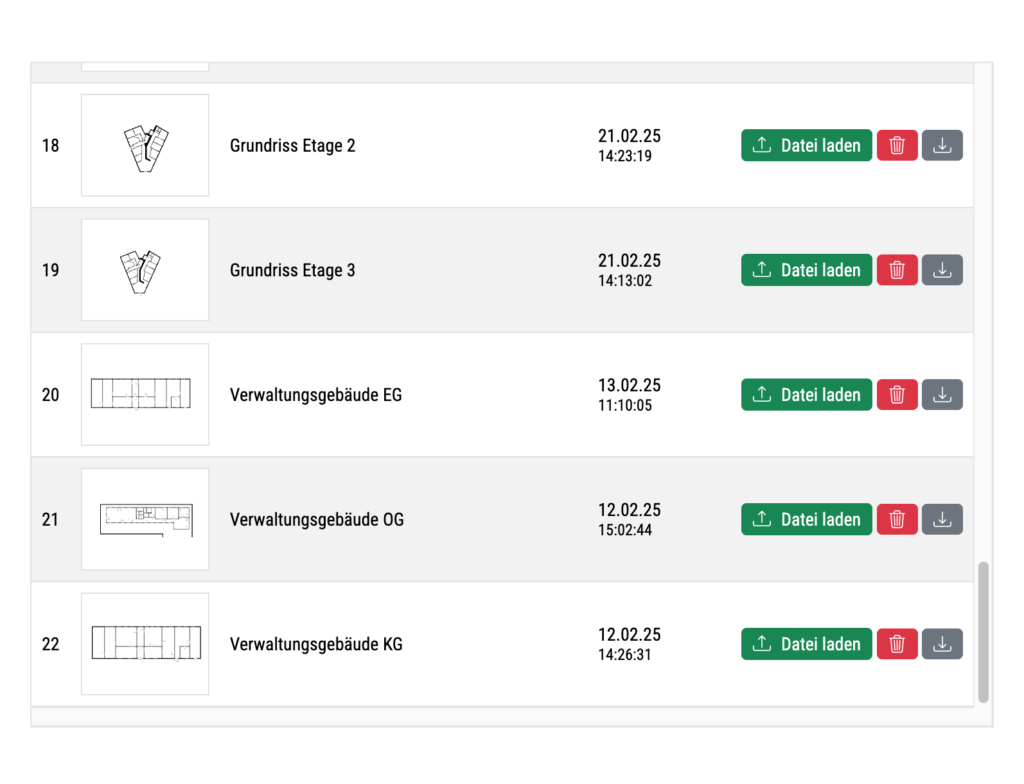 Grundrissverwaltung
Grundrissverwaltung
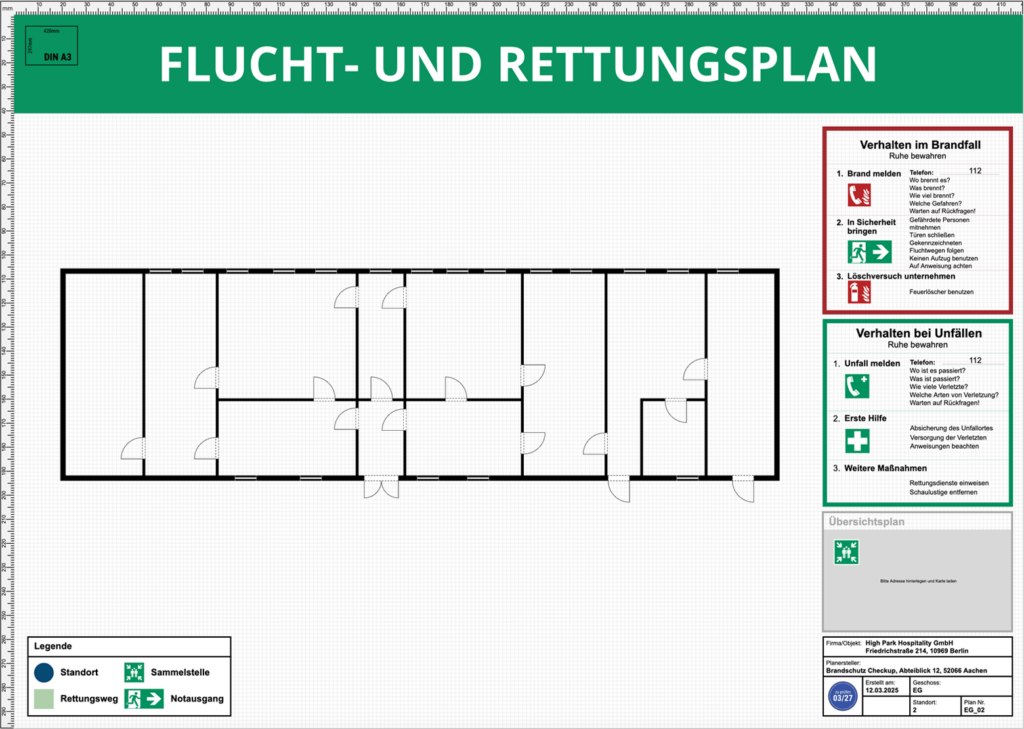 Grundriss
Grundriss
Standort festlegen
Der Standort eines Flucht- und Rettungsplans beeinflusst dessen Darstellung. Gemäß der geltenden DIN-Norm muss der Plan lagerichtig ausgerichtet sein.
Was bedeutet das?
Wenn eine Person vor dem Plan steht, muss die Pfeilrichtung auf dem Plan exakt der realen Fluchtrichtung entsprechen. Deshalb sollte der Standort des Flucht- und Rettungsplans im Vorfeld genau festgelegt werden.
Zudem muss der fertige Plan an der festgelegten Position angebracht werden. Vorgeschriebene Anbringungshöhe: 150 cm – 160 cm (gemessen bis zur Planmitte).
Standort festlegen
- Wählen Sie eine Standortflagge aus.
- Ziehen Sie die Flagge an die gewünschte Position.
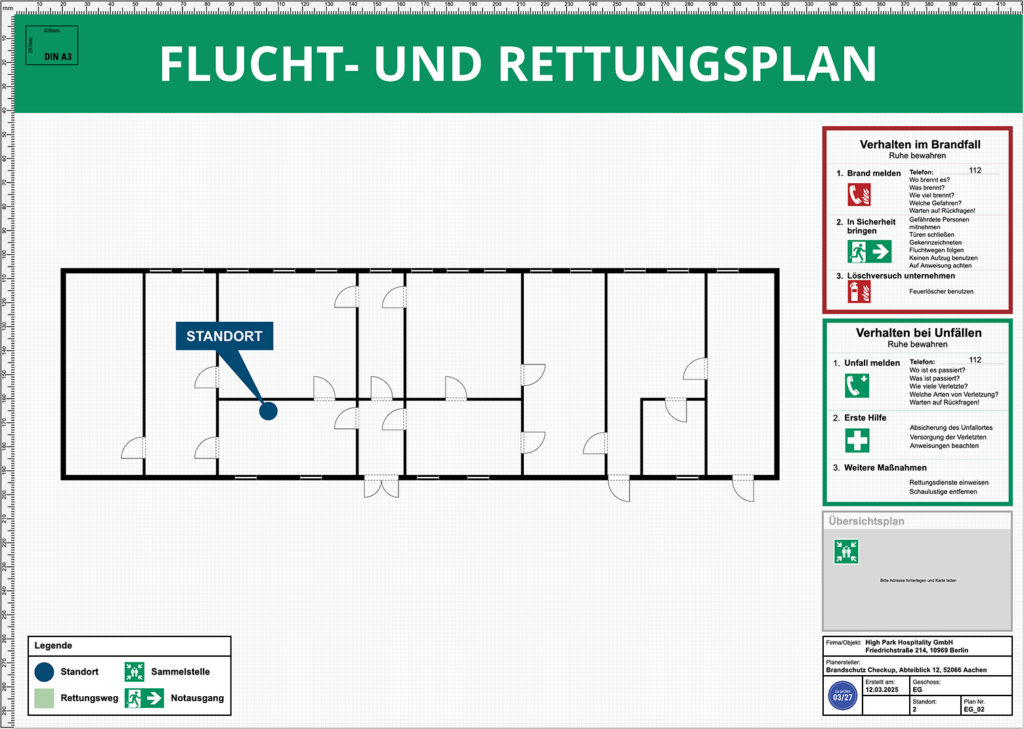 Standortflagge
Standortflagge
Fluchtbereiche / Fluchtwege
Fluchtbereiche umfassen alle Flure und Treppenhäuser, die zu einem Notausgang führen.
Fluchtbereiche markieren
Wählen Sie das Werkzeug „Fluchtbereich“ aus.
- Markieren Sie die entsprechenden Flächen mit dem Polygontool:
- Setzen Sie den Startpunkt.
- Platzieren Sie weitere Punkte entlang der gewünschten Fläche.
- Die markierte Fläche wird automatisch grün hinterlegt.
Wichtig: alle Flure die zu einem Notausgang führen sowie Treppenhäuser sollten markiert werden.
Laufwege festlegen
Wählen Sie das Tool „Fluchtweg“ aus.
- Setzen Sie den ersten Klick direkt unterhalb der Standortmarkierung.
- Bestimmen Sie nun den gewünschten Laufweg zu den Notausgängen.
- In der Regel sollten mindestens zwei Laufwege zu separaten Notausgängen dargestellt werden.
 Fluchtbreich
Fluchtbreich
 Fluchtweg / Laufweg
Fluchtweg / Laufweg
Symbole
Nun können Sie die benötigten Symbole auf dem Flucht- und Rettungsplan platzieren.
1. Notausgänge kennzeichnen
Wir empfehlen, mit den Notausgängen (oder Notausstiegen) zu beginnen:
Öffnen Sie die Symbolbibliothek.
- Wählen Sie das gewünschte Notausgangs-Symbol aus.
- Platzieren Sie das Symbol an der entsprechenden Stelle.
Sie können zwischen verschiedenen Notausgangs-Symbolen wählen. Die Pfeilrichtung sollte der Plandraufsicht entsprechen – sie kann im Zweifelsfall von der tatsächlichen Beschilderung vor Ort abweichen.
Wichtig: Nur Notausgänge müssen gekennzeichnet werden – Zwischentüren sind nicht erforderlich.
Falls sich der Notausgang in einem Obergeschoss befindet, stehen spezielle Symbole für die Flucht über ein Fenster (mit oder ohne Leiter) zur Verfügung. Wählen Sie das passende Symbol aus.
2. Feuerlöscher & Erste-Hilfe-Ausrüstung etc. hinterlegen
Nachdem alle Notausgänge gekennzeichnet wurden, empfehlen wir, die Positionen der Feuerlöscher und der Erste-Hilfe-Ausrüstung festzulegen:
- Wählen Sie das entsprechende Symbol aus.
- Ziehen Sie es an die richtige Position auf dem Plan.
Falls Probleme bei der Positionierung auftreten (z. B. wenn Symbole wichtige Teile des Grundrisses überlappen), können Sie das entsprechende Hilfsymbol verwenden, um die Darstellung zu optimieren.
Wichtig: Stellen Sie sicher, dass alle erforderlichen Symbole auf dem Plan hinterlegt sind. Falls das Gebäude über einen Hausalarm oder eine Brandmeldeanlage verfügt, müssen auch die Druckknopfmelder ergänzt werden.
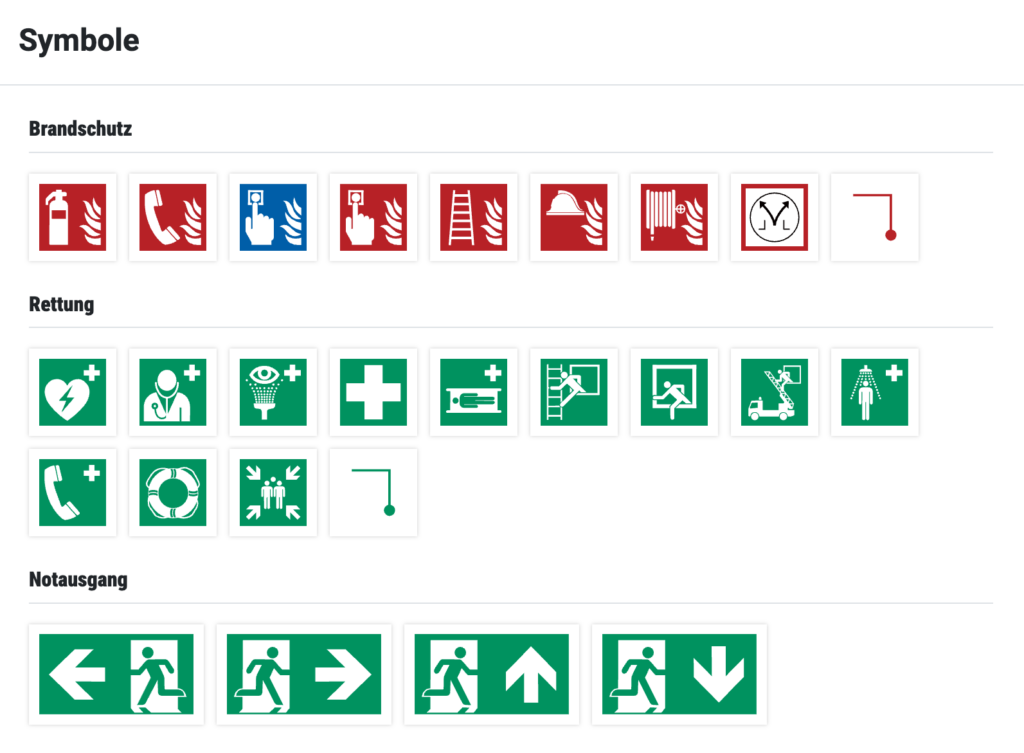 Symbolbibliothek
Symbolbibliothek
 Symbole wurden hinzugefügt und platziert
Symbole wurden hinzugefügt und platziert
Plan speichern und exportieren
Nachdem Sie alle erforderlichen Schritte durchgeführt haben, können Sie den Plan speichern oder exportieren.
1. Plan speichern
- Klicken Sie auf „Datei“ → „Plan speichern“, um den Plan im Online-Speicher zu sichern.
- Alternativ können Sie die Datei auch herunterladen. Die Download-Option befindet sich unter „Plan laden“.
2. Plan exportieren
Standardmäßig exportiert EASYfluchtplan die Pläne als freie Vektordatei (SVG).
SVG-Export
- Wählen Sie die entsprechende Export-Version aus.
- Es öffnet sich ein neuer Tab in Ihrem Browser.
- Von hier aus können Sie die Datei direkt im A3-Format drucken.
PDF-Export
- Falls Sie eine PDF-Datei bevorzugen, wählen Sie den entsprechenden Export aus.
- Die Druckvorschau wird geöffnet.
- Oben rechts haben Sie die Möglichkeit, den Plan als PDF zu speichern.